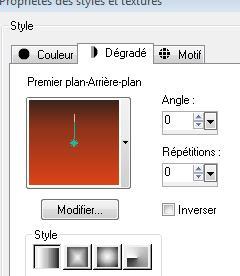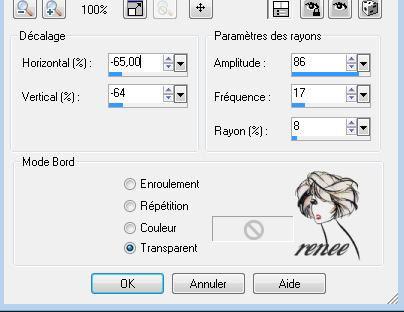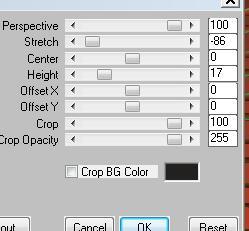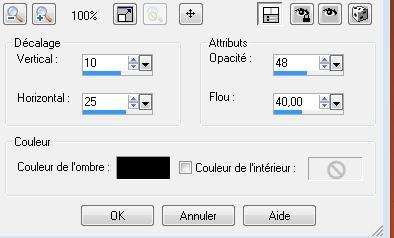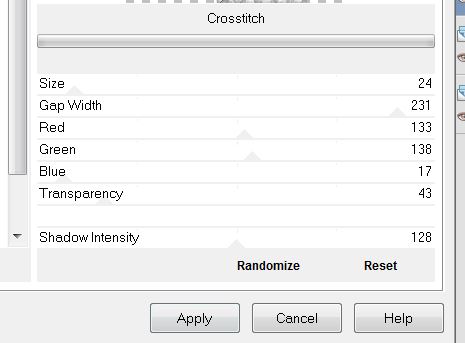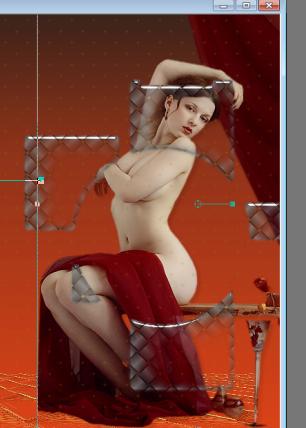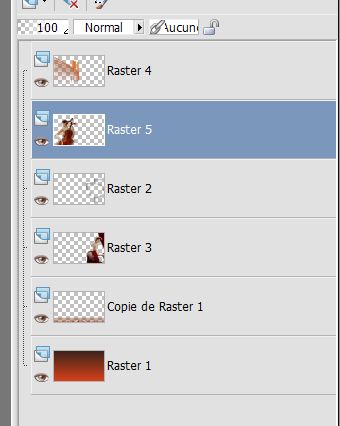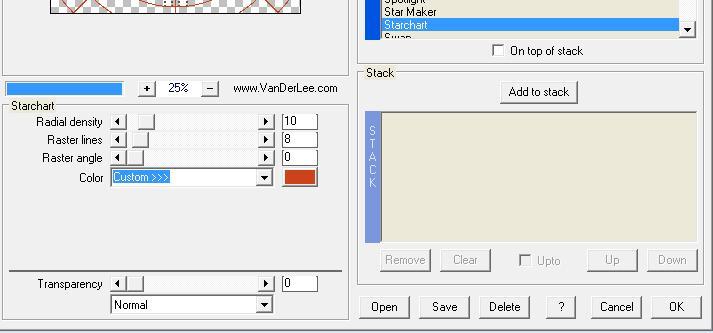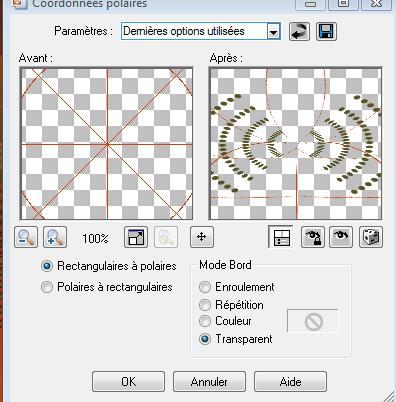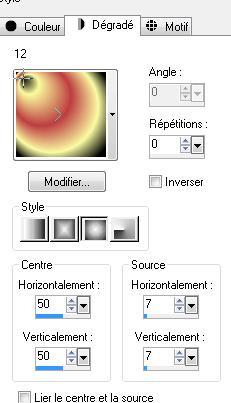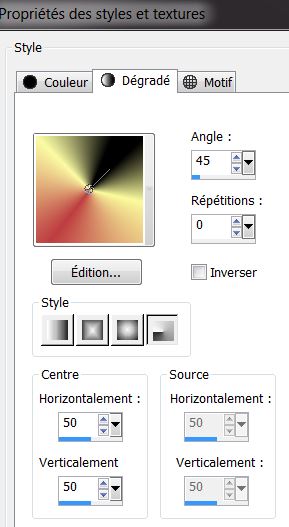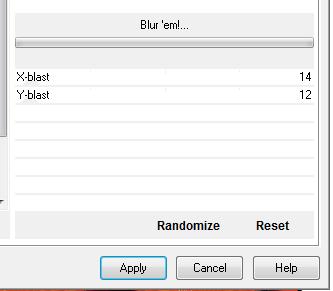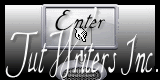|
Neue
LA FEMME AU VIOLONCELLE
Übersetzungen hier
*
Wir fangen die Lektion an
1. Datei: Öffne ein neues transparentes Bild von 998 x 600 pixels 2. Materialeigenschaften:Setze die VG-Farbe auf #dc431a -Setze die HG-Farbe auf #3c241d. Erstellen Sie ein Vordergrund-Hintergrund lineares Farbverlauf mit diesen Einstellungen/Aktivieren Sie Ihr Farbverlaufswerkzeug und fülle die Ebene mit dem Farbverlauf
3.Ebenen- Duplizieren 4. Effekte- Verzerrungseffekte- Korona mit diesen Einstellungen
5. Effekte- Geometrieeffekte - Horizontalperspektive -Verzerrung auf -78 -Häkchen bei wiederholen 6. Effekte- Plugins- Mura's Meister - Perspective Tiling mit diesen Einstellungen
7. Effekte- Kanteneffekte- Stark nachzeignen 8. Ebenen- Neue Rasterebene/ Auswahl- Auswahl laden/speichern - Auswahl laden aus Datei und wähle Auswahl: ''renee-femme au violoncelle sélection 1'' 9. Effekte- 3D Effekte-Aussparung mit diesen Einstellungen
10. Effekte- Plugins- Eyecandy 5 Impact / Glass –Tab- Settings-User Settings und nehmen sie die voreingestellten Werte- Preset ''renee-glass-femme violoncelle '' 11. Effekte- Plugins- Unlimited 2.0 >&BgkDesigner sf10 I/ Crosstich size auf 24
12. Auswahl-Auswahl aufheben 13. Öffne die Tube '' jacotte- sensuelle '' Bearbeiten – Kopieren Bearbeiten – Als neue Ebene einfügen-Verschiebe sie nach rechts –unten
14. Ebenen- Anordnen- Nach unten verschieben 15. Aktiviere die obere Ebene in der Ebenenpalette 16. Öffne die Tube « renee-rayons-femme violoncelle « Bearbeiten – Kopieren -Bearbeiten – Als neue Ebene einfügen 17. Effekte-Bildeffekte- Verschiebung mit diesen Einstellungen H = -250 und V =0 / Stelle den Mischmodus der Ebene auf "Differenz" 18. Öffne die Tube « TReagean _2639 » Bearbeiten – Kopieren -Bearbeiten – Als neue Ebene einfügen -Verschiebe sie nach links-unten 19. Ebenen- Anordnen- Nach unten verschieben// So sieht es nun aus
20. Aktiviere die obere Ebene in der Ebenenpalette=Raster 4 21. Auswahl- Auswahl laden/speichern - Auswahl laden aus Datei und wähle Auswahl:''@renee-femme -au-violoncelle -selection 2 '' /Delete auf der Tastatur 22. Auswahl-Auswahl aufheben 23. Aktiviere die obere Ebene in der Ebenenpalette 24. Ebenen- Neue Rasterebene 25. Auswahl- Auswahl laden/speichern - Auswahl laden aus Datei und wähle Auswahl: "@renee-femme -au-violoncelle -sélection 3 "/ Aktivieren Sie Ihr Farbverlaufswerkzeug und füllen sie die Auswahl mit #575529 26. Auswahl-Auswahl aufheben 27. Ebenen- Duplizieren /Bild- Vertikal spiegeln /Ebenen- Einbinden- Nach unten zusammenfassen 28. Effekte-Bildeffekte- Verschiebung mit diesen Einstellungen H =0 und V = 100 - transparent 29. Effekte- Plugins -Vanderlee- Unplugged X Starchart mit diesen Einstellungen ( Farbe #D14417)
30. Effekte- Verzerrungseffekte- Polarkoordinaten-x-,y-in Polarkoordinaten umwandeln
31. Öffne die Tube '' verre_violoncelle '' /Bearbeiten-Kopieren-Bearbeiten- Als neue Ebene einfügen und verschieben sie Sie an die gewünschten Stellen -Setzte die Sichtbarkeit der Ebene zurück auf 73% 32. Effekte- Plugins - EyeCandy 5 Impact / extrude–Tab- Settings-User Settings und nehmen sie die voreingestellten Werte-Preset ''renee-femme violoncelle-extrude'' 33. Effekte- 3D Effekte-Schlagschatten mit diesen Einstellungen: 9/5/75/10 schwarz 34. Ebenen- Einbinden- Sichtbare zusammenfassen 35. Bild-Rand hinzufügen mit: 5 pixels schwarz 36. Bild-Rand hinzufügen mit: 50 pixels weiss 37. Öffne die Tube « barre rouge «Bearbeiten-Kopieren-Bearbeiten- Als neue Ebene einfügen /Bild-Horizontal spiegeln - Verschiebe sie es nach oben an den Rand 38. Ebenen- Neue Rasterebene 39. Auswahl- Auswahl laden/speichern - Auswahl laden aus Datei und wähle Auswahl:''@renee -femme-au violoncelle -selection4 '' Eigenschaften Vordergrund:Setzte den VG auf Farbverlauf und wähle:''12.JGD'' -Erstellen Sie ein Vordergrundfarbverlauf (nova ) mit diesen Einstellungen - Aktivieren Sie Ihr Farbverlaufswerkzeug und füllen sie die Auswahl mit dem Farbverlauf
40. Auswahl-Auswahl aufheben 41. Effekte- Plugins- Eye Candy 5 Impact - Glass wie eingestellt (Schritt 10) 42. Ebenen- Duplizieren - Bild- Vertikal spiegeln 43. Ebenen- Neue Rasterebene 44. Auswahl- Auswahl laden/speichern - Auswahl laden aus Datei und wähle Auswahl: ''renee-femme-au violoncelle-selection 5'' 45. Materialeigenschaften-Ändern Sie die Einstellungen des Farbverlaufs ('' 12'')- in einen Strahlenförmigen Farbverlauf mit diesen Einstellungen - Aktivieren Sie Ihr Farbverlaufswerkzeug und füllen sie die Auswahl mit dem Farbverlauf
46. Auswahl-Auswahl aufheben-Stelle den Mischmodus der Ebene auf "Hartes Licht " 47. Ebenen- Einbinden- Sichtbare zusammenfassen 48. Bild-Rand hinzufügen mit: 50 pixels schwarz 49. Aktivieren Sie Ihren Zauberstab und klicken Sie auf den 50 pixels Rand-Aktivieren Sie Ihr Farbverlaufswerkzeug und füllen sie die Auswahl mit dem Farbverlauf wie eingestellt 50. Auswahl- In Ebene umwandeln 51. Eigenschaften Vordergrund: VG-Farbe bleibt auf Farbverlauf- Setze die HG-Farbe auf #d6cbaf 52. Effekte-Plugins -Unlimited 2.0 <Bkg Designer sf10 I / Blur'em **Achtung:
53. Auswahl-Auswahl aufheben 54. Effekte- Bildeffekte- Nachzeignen 55. Bild-Rand hinzufügen mit: 5 pixels schwarz - Textwerkzeug - Schriftart ''Copper Alt Caps expert ''Schreiben Sie Ihre eigenen Tekst. Speichern als JPG
*
Ich gehöre zu Tutorial Writers Inc. Meine Tutorials sind Registriert ReneeGraphisme_Alle Rechten vorbehalten
* |

 Übersetzungen
Übersetzungen